在mac pro上搭建一套java 后端开发环境,主要安装的内容有:jdk、maven、git、tomcat、mysql、navicat、IntelliJ、redis。
本人mac pro的系统为mac OS Monterey 12.6.7,主机的硬件架构为x86_64。
左上角关于本机查看系统版本;终端上输入
whe@whedeMacBook-Pro ~ % uname -a
Darwin whedeMacBook-Pro.local 21.6.0 Darwin Kernel Version 21.6.0: Thu Jun 8 23:57:12 PDT 2023; root:xnu-8020.240.18.701.6~1/RELEASE_X86_64 x86_64查看机器架构:

一、jdk:
下载官网:Java Downloads | Oracle 中国
安装步骤
首先选择对应的版本下载到本地(我下载的是19.0.1),双击下载好的dmg文件正常安装即可装。安装成功即可在终端输入命令 java -version 检查下载的版本号。
whe@whedeMacBook-Pro ~ % java -version
java version "19.0.1" 2022-10-18
Java(TM) SE Runtime Environment (build 19.0.1+10-21)
Java HotSpot(TM) 64-Bit Server VM (build 19.0.1+10-21, mixed mode, sharing)
在终端输入命令 : sudo vim ~/.bash_profile 打开bash_profile文件里添加环境参数配置如下(i字母进行插入):
#Setting PATH for JAVA 19.0.1
JAVA_HOME=/Library/Java/JavaVirtualMachines/jdk-19.jdk/Contents/Home
PATH=$JAVA_HOME/bin:$PATH:.
CLASSPATH=$JAVA_HOME/lib/tools.jar:$JAVA_HOME/lib/dt.jar:.
export JAVA_HOME
export PATH
export CLASSPATH环境变量添加完成,按esc后输入:wq! 回车,保存并退出bash_profile文件。注意每次修改了配置文件之后,需要执行source命令使文件生效。bash_profile文件就是:source ~/.bash_profile。
最后在终端输入命令 javac,查看是否成功。
whe@whedeMacBook-Pro ~ % sudo vim ~/.bash_profile
Password:
whe@whedeMacBook-Pro ~ % source ~/.bash_profile
whe@whedeMacBook-Pro ~ % javac
用法: javac <options> <source files>
其中, 可能的选项包括:
@<filename> 从文件读取选项和文件名
-Akey[=value] 传递给注释处理程序的选项
--add-modules <模块>(,<模块>)*
除了初始模块之外要解析的根模块; 如果 <module>
为 ALL-MODULE-PATH, 则为模块路径中的所有模块。
--boot-class-path <path>, -bootclasspath <path>
覆盖引导类文件的位置
--class-path <path>, -classpath <path>, -cp <path>
指定查找用户类文件和注释处理程序的位置
-d <directory> 指定放置生成的类文件的位置
-deprecation 输出使用已过时的 API 的源位置
--enable-preview 启用预览语言功能。要与 -source 或 --release 一起使用。
-encoding <encoding> 指定源文件使用的字符编码
-endorseddirs <dirs> 覆盖签名的标准路径的位置
-extdirs <dirs> 覆盖所安装扩展的位置
-g 生成所有调试信息
-g:{lines,vars,source} 只生成某些调试信息
-g:none 不生成任何调试信息
-h <directory> 指定放置生成的本机标头文件的位置
--help, -help, -? 输出此帮助消息
--help-extra, -X 输出额外选项的帮助
-implicit:{none,class} 指定是否为隐式引用文件生成类文件
-J<flag> 直接将 <标记> 传递给运行时系统
--limit-modules <模块>(,<模块>)*
限制可观察模块的领域
--module <模块>(,<模块>)*, -m <模块>(,<模块>)*
只编译指定的模块,请检查时间戳
--module-path <path>, -p <path>
指定查找应用程序模块的位置
--module-source-path <module-source-path>
指定查找多个模块的输入源文件的位置
--module-version <版本> 指定正在编译的模块版本
-nowarn 不生成任何警告
-parameters 生成元数据以用于方法参数的反射
-proc:{none,only} 控制是否执行注释处理和/或编译。
-processor <class1>[,<class2>,<class3>...]
要运行的注释处理程序的名称; 绕过默认的搜索进程
--processor-module-path <path>
指定查找注释处理程序的模块路径
--processor-path <path>, -processorpath <path>
指定查找注释处理程序的位置
-profile <profile> 请确保使用的 API 在指定的配置文件中可用
--release <release>
为指定的 Java SE 发行版编译。支持的发行版:7, 8, 9, 10, 11, 12, 13, 14, 15, 16, 17, 18, 19
-s <directory> 指定放置生成的源文件的位置
--source <release>, -source <release>
提供与指定的 Java SE 发行版的源兼容性。支持的发行版:7, 8, 9, 10, 11, 12, 13, 14, 15, 16, 17, 18, 19
--source-path <path>, -sourcepath <path>
指定查找输入源文件的位置
--system <jdk>|none 覆盖系统模块位置
--target <release>, -target <release>
生成适合指定的 Java SE 发行版的类文件。支持的发行版:7, 8, 9, 10, 11, 12, 13, 14, 15, 16, 17, 18, 19
--upgrade-module-path <path>
覆盖可升级模块位置
-verbose 输出有关编译器正在执行的操作的消息
--version, -version 版本信息
-Werror 出现警告时终止编译二、maven
maven下载官网:Maven – Download Apache Maven
安装步骤
选择对应的maven版本下载到本地,我下载的是Maven 3.9.3,解压缩到/usr/local/路径下,然后在~/.bash_profile文件里添加环境变量(同jdk步骤),内容如下:
export MAVEN_HOME=/usr/local/maven/apache-maven-3.9.3/
export PATH=$PATH:$MAVEN_HOME/bin
然后在终端输入命令mvn -v,验证是否安装成功。
whe@whedeMacBook-Pro ~ % mvn -v
Apache Maven 3.9.3 (21122926829f1ead511c958d89bd2f672198ae9f)
Maven home: /usr/local/maven/apache-maven-3.9.3
Java version: 19.0.1, vendor: Oracle Corporation, runtime: /Library/Java/JavaVirtualMachines/jdk-19.jdk/Contents/Home
Default locale: zh_CN_#Hans, platform encoding: UTF-8
OS name: "mac os x", version: "12.6.7", arch: "x86_64", family: "mac"
安装成功后配置自己的本地仓库,在 /usr/local/maven/apache-maven-3.9.3/conf/settings.xml文件里添加国内镜像以及设置本地仓库地址。
<mirror>
<id>alimaven</id>
<name>aliyun maven</name>
<url>http://maven.aliyun.com/nexus/content/groups/public/</url>
<mirrorOf>central</mirrorOf>
</mirror>
<localRepository>/usr/local/maven/repository</localRepository>
三、git
常见的git安装方式有三种:电脑自带,brew,以及官网下载。
安装步骤:
有的mac上可能自带git,所以只需要直接在终端上输入命令 git --version(git -v也可以) ,然后按照提示一步一步确认,就可以自动安装。安装成功后再次输入git --version,会出现安装的git的版本。输入命令:which git 查看git的安装路径为/usr/bin/git。
whe@whedeMacBook-Pro ~ % git -v
git version 2.37.1 (Apple Git-137.1)
whe@whedeMacBook-Pro ~ % git --version
git version 2.37.1 (Apple Git-137.1)四、tomcat
tomcat官网:http://tomcat.apache.org
安装步骤
在官网上下载对应的版本(建议下载稳定版本)到本地解压,将解压缩后的文件移动到/usr/local/。
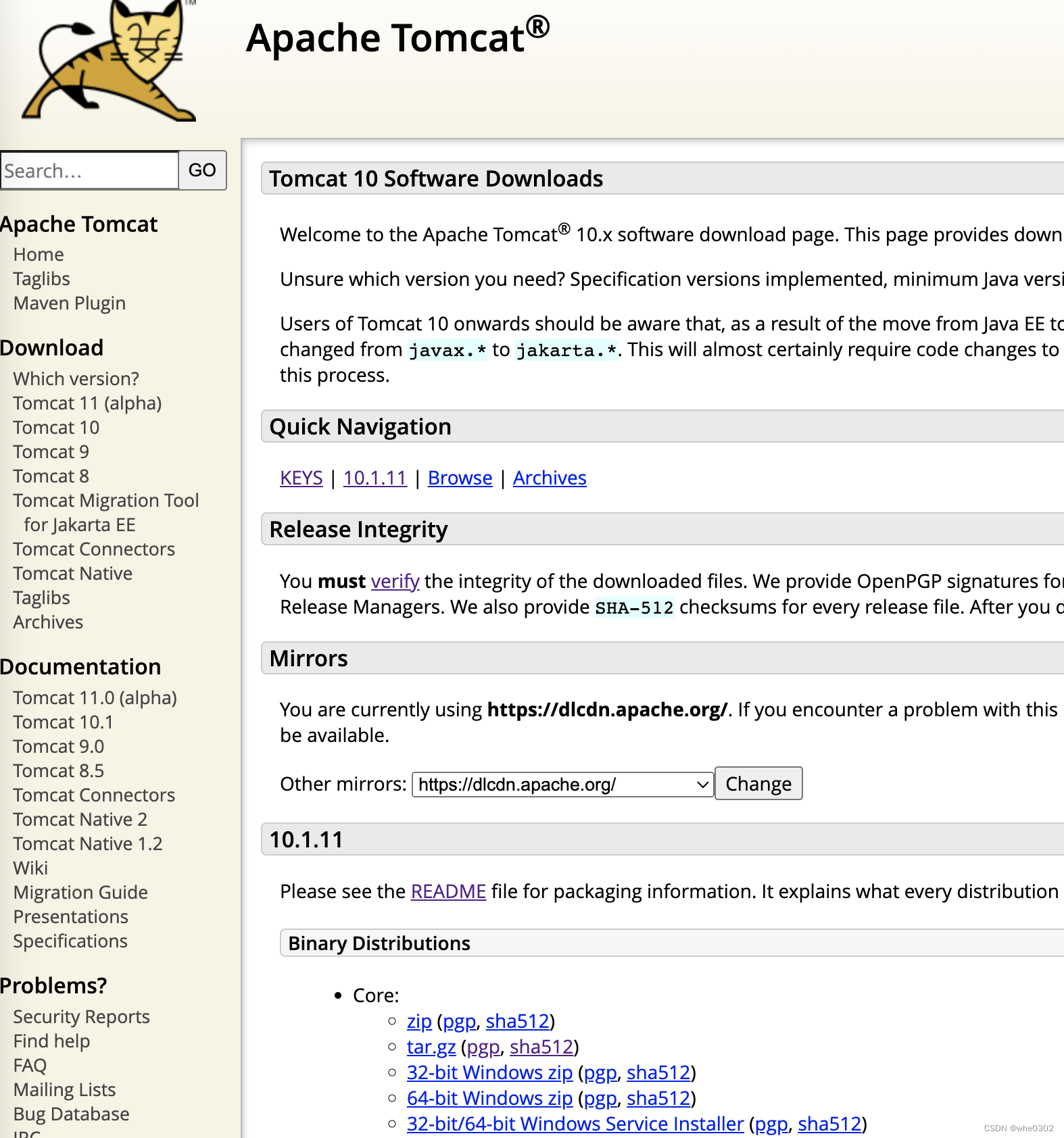
在~/.bash_profile文件里添加环境参数配置
export PATH=$PATH:/usr/local/tomcat/apache-tomcat-10.1.11/bin然后给startup.sh赋权,在终端输入命令
cd /usr/local/tomcat/apache-tomcat-10.1.11/bin
chmod 777 *.sh执行这个脚本,即在终端输入命令:./startup.sh启动tomcat。最后打开浏览器输入localhost:8080就可以正常访问了。
五、mysql
mysql下载官网:https://dev.mysql.com/downloads/mysql/
安装步骤:
访问官网下载对应安装包,在本地双击下载的dmg包进行安装。一路继续到Configuration,这里选择 Use Legacy Password Encryption 然后点击 Next,然后设置root账户的密码,点击 Finish 安装完成。点击左上角苹果图标,选择系统设置,最下面出现mysql图标,点击进入可以查看到左边的两个绿色的小标意味着MySQL安装成功。
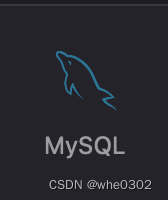
最后在~/.bash_profile文件里添加环境参数,然后在终端执行命令 source ~/.bash_profile 使配置生效。在终端输入命令mysql --version,查看安装的版本,然后在终端输入mysql -u root -p 然后输入密码,进入MySQL使用。
export PATH=$PATH:/usr/local/mysql/bin
六、navicat
七、IDEA
自己可以网上找资源,这两个都是收费的应用,也可以先试用。
八、redis
redis官网:https://redis.io/download/
安装步骤
选择最新的稳定版进行安装,解压缩文件然后移动文件到/usr/local/文件夹下,打开终端,输入以下命令,进行编译安装
# 切换到redis-stable目录
cd redis-stable
# 编译测试
sudo make test
# 编译安装
sudo make install
#启动redis
redis-server
#链接redis
redis-cli -p 6379 -h 127.0.0.1





















 1404
1404











 被折叠的 条评论
为什么被折叠?
被折叠的 条评论
为什么被折叠?








